
3D Touch功能正是Cupertino公司的特色之一,而其他品牌則無法複製。他們甚至沒有獲得類似的結果。 作為這些產品的基本組成部分,在iPhone 6s和Apple Watch中首次亮相的系統一直延續到今天,並且其工作方式已經擴展到其他Apple產品,例如MacBook觸控板。
但是……您是否了解有關3D Touch快捷方式的所有信息? 我們想像您將了解許多這些快捷方式,但是您可能不知道所有這些快捷方式是什麼。 我們準備了當前可在iOS中使用的3D Touch快捷鍵的權威列表,和我們在一起並發現他們。
如您所知,儘管iPad和iPhone SE等設備已經採用了3D Touch操作,但它們確實可以在 iPhone 6s,例如iPhone 7,iPhone 8和iPhone X 在所有的變體中,讓我們開始吧!
在本機應用程序中
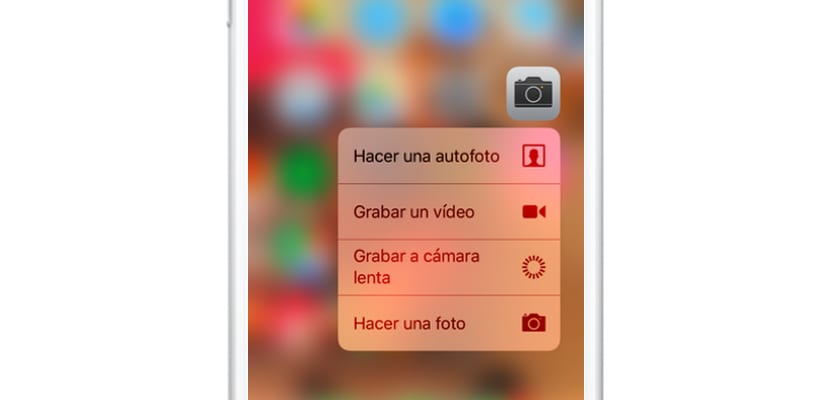
毫無疑問,Apple首先必須在這些類型的快捷方式上押注,因此,即使在任何公司將這種技術應用於其用戶界面之前,它也從一開始就在其幾乎所有應用程序中都添加了某些3D Touch快捷方式功能, 讓我們和他們一起去那裡:
- 應用商店: 搜索應用; 兌換代碼; 已經購買
- 蘋果瀏覽器: 新標籤; 私人標籤; 標記; 閱讀清單
- 電話: 收藏夾小部件; 新聯繫人; 搜索聯繫人; 最後一次通話
- 設定: 藍牙; 無線上網; 移動數據; 鼓
- 照片:最近的小部件; 更近; 收藏夾; 尋找
- 視頻對話: 收藏夾小部件
- 時間: 天氣小部件; 增加城市; 新增城市
- 鬧鐘; 計時碼表計時器
- 觀看:鏈接
- 行使: 活動小部件; 記錄; 我們之間; 分享
- 相機: 拍照; 慢動作錄製; 錄製視頻; 拍照
- 聯繫人:新聯繫人; 小部件中的收藏夾
- 日曆:新活動; 即將推出的小部件
- 健康:今天; 醫學資料
- 語音註釋:新錄音; 播放最後一個音符
- 指南針:指南針; 等級
- iBooks:搜索
- 注: 小部件; 新筆記; 新清單; 新照片; 新圖紙
- 文件:最近的小部件
- 提醒:最近的小部件; 帶有快捷方式的列表
- 計算器:複製上一個值
- 播客: 收藏夾小部件; 尋找; 更新劇集
- iMessage:新消息
在這方面,我們強調例如 «Casa»,HomeKit管理器,無法直接訪問任何3D Touch您只能通過Control Center系統訪問此小部件。 同樣,iBooks或Apple Watch等其他產品的可能性很小。
無需按“主頁”按鈕即可打開多任務
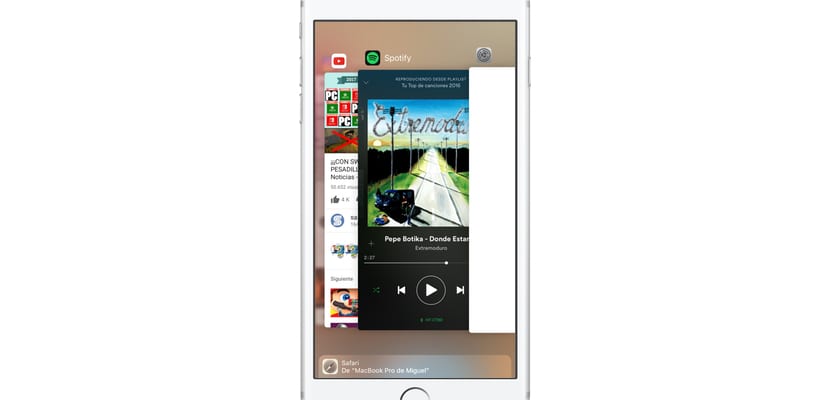
最好的3D Touch功能之一 最終它使我們可以打開多任務切換器或打開的應用程序管理器,而無需觸摸“主頁”按鈕。 要在iOS 11之前的設備上執行此操作,我們必須按下左下角的“硬”並滑動到中間,這就是打開它的方式。
但是,在iOS 11中,此功能消失了,後來又返回了。 當前在iOS 11.2中,我們可以通過在屏幕左側強烈按下並保持觸摸來打開多任務管理器。 我們不必移動,只需簡單地在左側長按強力,即可打開多任務管理器。
在Safari中預覽鏈接和內容
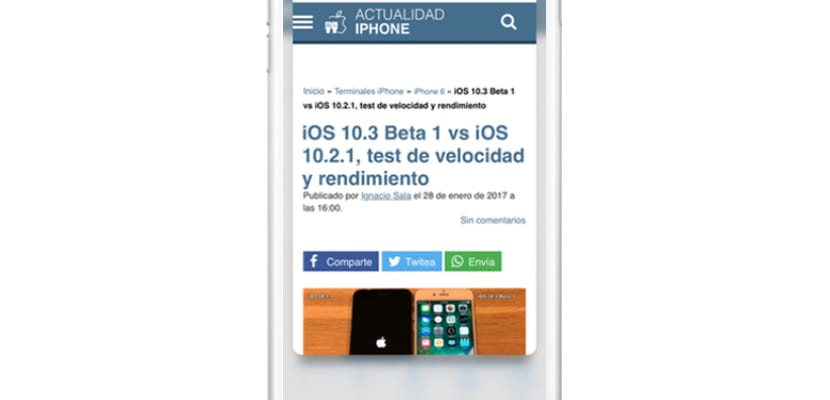
這是 3D Touch可能是最未知的功能之一,儘管事實上它是完全從macOS繼承的功能,但是由於具有ForceTouch的3D觸控板,我們可以精確地利用此功能。 好吧,它根本沒有改變。
當我們瀏覽互聯網並看到鏈接或鏈接的內容時,只需按一下鏈接,然後就會以預覽的形式打開一個小窗口,顯示該內容, 一個引人入勝,有趣的功能,可以大大節省您的瀏覽時間。
更正並選擇鍵盤上的文本
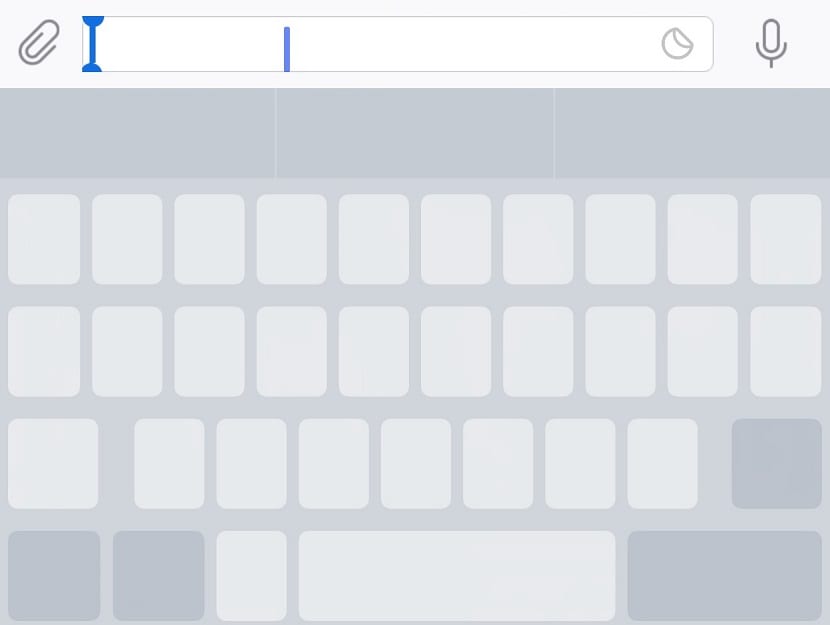
這是另一個3D Touch功能,一旦您嘗試它,將無法擺脫它。 老實說,與Android相比,iOS文本選擇系統是我在軟件級別遇到的最糟糕的系統之一。 蘋果已經很好地適應了3D Touch的這一功能。
如果用力按鍵盤的中央鍵,您將看到如何立即將鍵盤變成觸控板,並可以以精確的方式瀏覽已寫的字母以更正或更改它們。 另外,如果按下一次,則用力按壓,您仍然可以從頭到尾選擇文本來替換它,甚至可以更改格式,甚至可以更改字體。
控制中心內的3D Touch
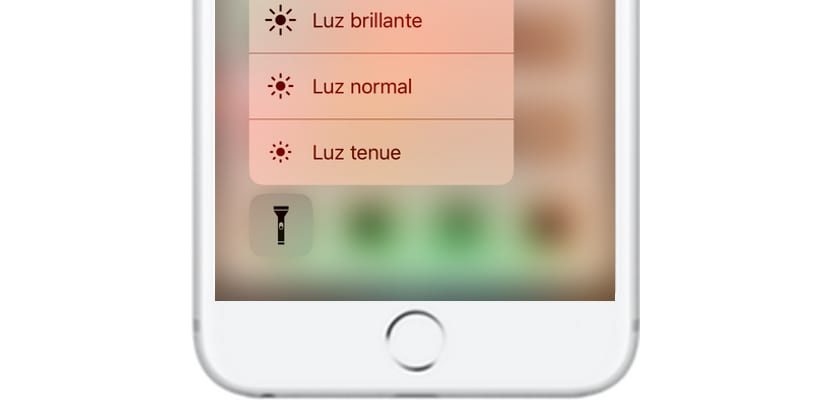
儘管iOS 11在Control Center中為不受支持的設備模擬了3D Touch手勢,但是由於這項技術,這變得更加有趣和實用。 讓我們看看它最相關的特徵是:
- 關於連接: 預覽飛行模式,移動數據,Wi-Fi,藍牙,AirDrop和Internet共享。
- 關於迷你播放器: 使用控制設置擴展播放器
- 關於亮度:精確更改色調並激活“夜班”
- 關於音量:展開音量選擇器
- 關於手電筒: 擴展照明功率選擇器
- 關於便箋:新便箋; 新清單; 新照片; 新圖紙
- 關於相機:拍攝自拍照; 錄製視頻; 慢動作錄製; 照片
3D Touch的相關技巧

- 如果按 關於正在下載的應用程序, 您可以暫停下載或優先下載。
- 召喚3D Touch 關於議程上的名字 打開呼叫,消息,電子郵件或視頻呼叫的源選擇器。
- 運行3D Touch 在帶有通知的文件夾上 一眼就能看到它託管的通知是什麼
- 始終在已安裝的應用程序中嘗試3D Touch,以了解他們是否添加了新的。
如何調整3D Touch?
一如既往 如果您轉到“設置”應用程序,則可以自定義3D Touch的工作方式, 至少管理調用3D Touch的觸摸的牢固性,我們將能夠在三種不同程度之間進行選擇。
您知道更多快捷方式還是錯過任何快捷方式? 隨時參與評論。
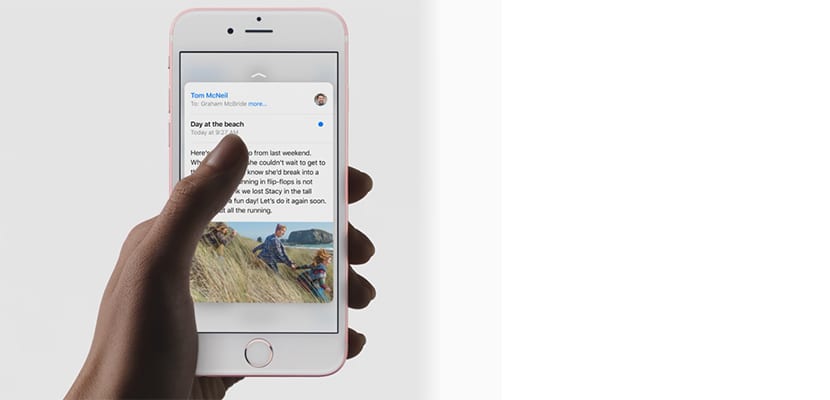
我發現這篇文章很有趣,以提醒您使用此功能可以完成的所有事情,謝謝大家,並祝大家節日快樂。
通過按iPhone X的左側進行多任務處理的方法不存在,對嗎?
是的,是的,儘管這樣做,我必須在按住的同時將手指從左下角或右下角滑動到中心